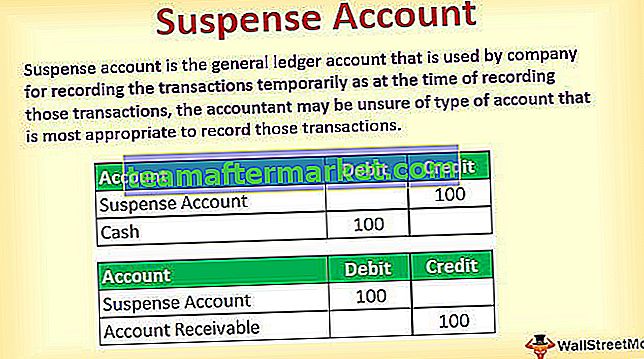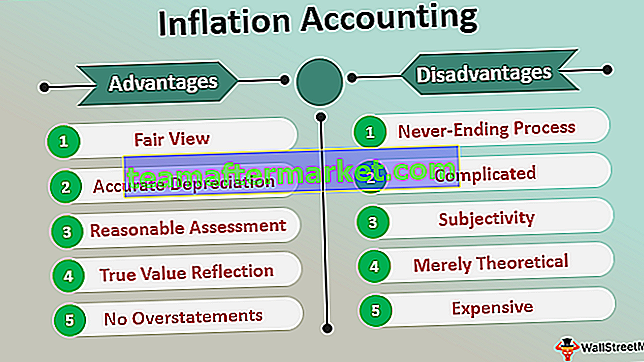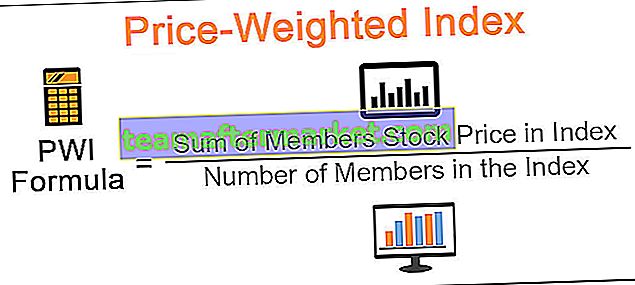COMBINEREN in Excel
De COMBIN-functie in Excel is ook bekend als de combinatiefunctie die wordt gebruikt om het aantal mogelijke combinaties voor twee gegeven getallen te berekenen, deze functie heeft twee argumenten, één is het nummer en het gekozen nummer, bijvoorbeeld als het nummer 5 is en het gekozen nummer is 1 dan zijn er in totaal 5 combinaties dus het geeft 5 als resultaat.
Syntaxis

Opmerking
Het helpt om dergelijke combinaties af te leiden, zoals hierboven weergegeven. Het aantal combinaties is als volgt, waarbij number = n en number_chosen = k:
Parameters
Het heeft twee verplichte parameters, namelijk number en number_chosen.
Verplichte parameter:
- number: number moet groter zijn dan of gelijk aan nul, het moet ook groter zijn dan of gelijk zijn aan number_chosen.
- number_chosen: Het is een aantal items in elk van de combinaties, en moet groter dan of gelijk zijn aan nul.
Hoe de COMBIN-functie in Excel te gebruiken?
Laten we de werking van de COMBIN-functie in Excel aan de hand van enkele voorbeelden begrijpen. Het kan worden gebruikt als een werkbladfunctie en als een VBA-functie.
U kunt deze COMBIN-functie Excel-sjabloon hier downloaden - COMBIN-functie Excel-sjabloonVoorbeeld 1
Voor 6 objecten (bijv. A, b, c, d, e, f) zijn er 15 verschillende combinaties van 2 objecten.
Dit zijn:

En kan eenvoudig worden berekend door de COMBIN-functie als volgt:
= COMBINEREN (6,2)

krijgt 15 combinaties

Voorbeeld # 2
Stel dat we tien getallen krijgen van 1 tot 10 als 1, 2, 3, 4, 5, 6, 7, 8, 9 en 10.

Laten we nu de COMBIN-functie gebruiken om het aantal combinaties zonder herhalingen te berekenen voor de andere aantallen objecten uit een set van 10.

De output van de COMBIN wordt weergegeven in de resultatenkolom.

Voorbeeld # 3
Laten we nu kijken hoe we deze functie in het dagelijks leven kunnen gebruiken. Stel dat er 20 medewerkers zijn en we willen ze koppelen in teams van twee personen. Met behulp van de COMBIN-functie kunnen we de mogelijke tweepersoonsteams bekijken die kunnen worden gevormd uit 20 medewerkers.
= COMBINEREN (20, 2)

de output zal 190 zijn

Voorbeeld # 4
Beschouw deze keer de 5 objecten als a, b, c, d en e. En neem voor elk een paar, zoals hieronder weergegeven. Bepaal nu de mogelijke combinaties handmatig en gebruik COMBIN in Excel afzonderlijk zoals weergegeven in de onderstaande tabellen.

Handmatige berekening van mogelijke combinaties als volgt:

Maak eerst de combinatie met A zoals getoond in de eerste kolom dan met B zoals getoond in kolom 2 en dan met C zoals getoond in kolom 3 en als laatste met D zoals getoond in kolom 4 zonder herhaling.
Bereken nu elke mogelijke combinatie met = COMBIN (K17, K18).

We krijgen er 10:

Voorbeeld # 5
Een combinatie in Excel kan als VBA-functie worden gebruikt.
Sub-functie ()
Dim dblCombin As Double // declareer een variabele als dubbel
dblCombin = Application.WorksheetFunction.Combin (42, 6) // bewaar de combinatie in excel o / p in dblcombin variabele

Msgbox (dblCombin) // Druk de mogelijke uitvoercombinaties af in het berichtvenster.
Einde sub
Uitvoer “ 5245786” wordt afgedrukt in het berichtvenster.

Dingen om te onthouden
- Argumenten die decimale waarden bevatten, worden afgekapt tot gehele getallen.
- Als het opgegeven getal een niet-numerieke waarde is, retourneert de COMBIN-functie de #VALUE! Fout.
- Als het opgegeven nummer_gekozen een niet-numerieke waarde is, retourneert de COMBIN-functie de #WAARDE! Fout.
- #NUM-fout - treedt op wanneer de waarde of een argument buiten de beperking valt.
- het opgegeven getalargument is kleiner dan 0;
- Het opgegeven number_chosen-argument is kleiner dan 0 of is groter dan het number-argument.